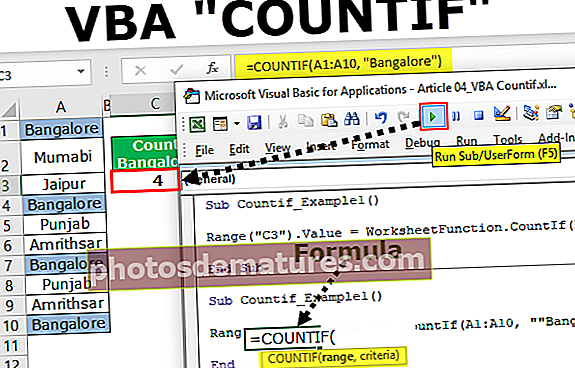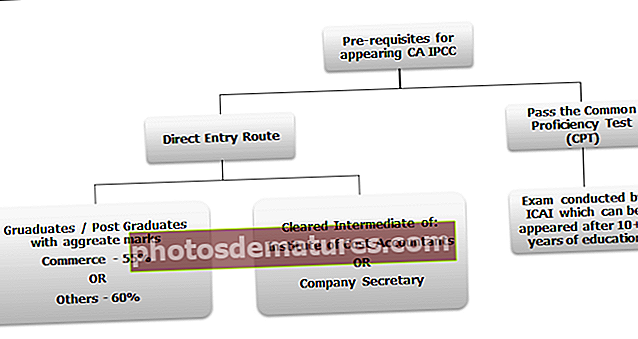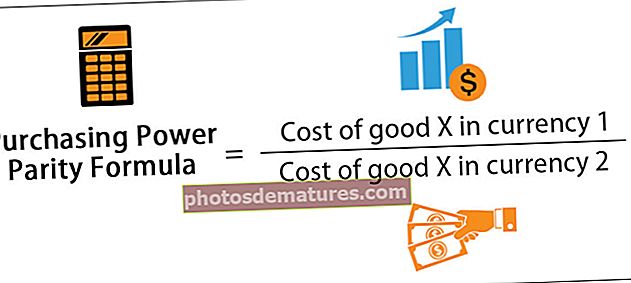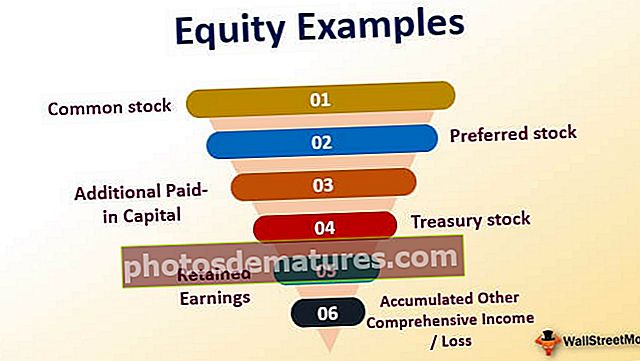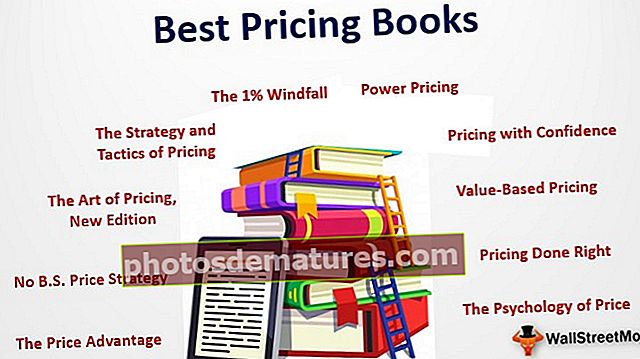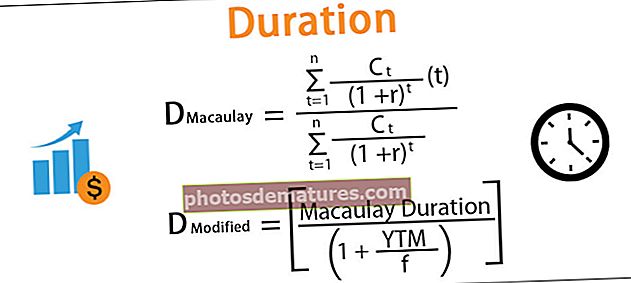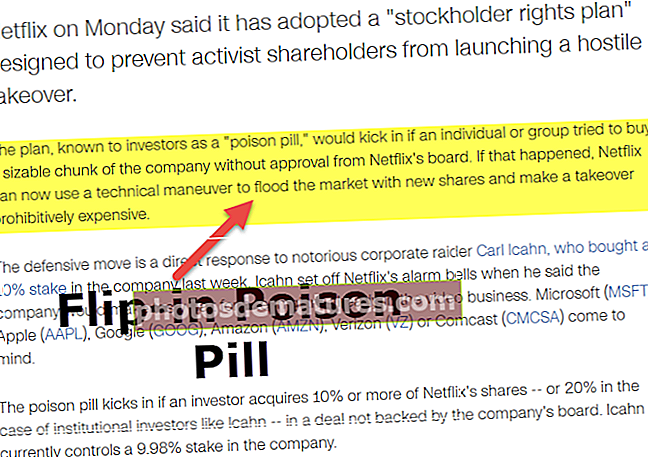தேதியை எக்செல் | தேதியை உரையாக மாற்ற சிறந்த 3 முறைகள்
எக்செல் இல் தேதிக்கு உரையை மாற்றுவது எப்படி?
நாங்கள் எக்செல் வேலை செய்யும் போது பெரும்பாலும் எண்கள், உரை, தேதி வடிவமைப்பைக் கையாளுகிறோம். எக்செல் முற்றிலும் எண்களில் இயங்குகிறது, மேலும் நீங்கள் கொடுக்கும் வடிவமைப்பின் அடிப்படையில் மதிப்புகளை இது பிரதிபலிக்கும். எக்செல் தேதி மற்றும் நேரம் எண்களாக சேமிக்கப்பட்டு வடிவமைப்பின் அடிப்படையில் படிக்கக்கூடிய மதிப்புகளாக மாற்றப்படுகிறது.
கீழேயுள்ள எடுத்துக்காட்டைப் பாருங்கள், செல் A1 இன் மதிப்பு 43388 ஆகும், ஆனால் நீங்கள் அதை இன்றுவரை வடிவமைத்தால் அது 15-10-2018 என மதிப்பைக் காண்பிக்கும்.
இந்த மாற்று தேதியை உரை எக்செல் வார்ப்புருவுக்கு இங்கே பதிவிறக்கம் செய்யலாம் - தேதியை உரை எக்செல் வார்ப்புருவாக மாற்றவும்

கலத்தில் வலது கிளிக் செய்து தேர்ந்தெடுக்கவும் வடிவமைப்பு கலங்கள் விருப்பம்.

தேதி விருப்பத்தைத் தேர்ந்தெடுத்து கீழே உள்ள விருப்பத்தைத் தேர்ந்தெடுக்கவும்.

இப்போது, முடிவு கீழே இருக்கும்.

எனவே, எக்செல் நீங்கள் கொடுக்கும் வடிவமைப்பின் அடிப்படையில் எண்களை பிரதிபலிக்கும்.
எக்செல் இல் தேதியை உரையாக எங்கு மாற்றலாம்?
இப்போது, எக்செல் இல் தேதியை உரையாக மாற்றக்கூடிய சில எடுத்துக்காட்டுகளைப் பார்ப்போம்.
எக்செல் இல் தேதியை உரையாக மாற்ற வேண்டியிருக்கும் போது, நாம் பயன்படுத்த வேண்டும் உரை எக்செல் செயல்பாடு. நான் ஏற்கனவே குறிப்பிட்டுள்ளபடி எக்செல் இல் நேரம் & தேதி எண்களாக சேமிக்கப்படுகின்றன. இருப்பினும், சில நேரங்களில் அதை உரை சரமாகக் காட்ட வேண்டியிருக்கலாம். இதுபோன்ற சந்தர்ப்பங்களில், நாம் TEXT செயல்பாட்டைப் பயன்படுத்தலாம்.

- TEXT செயல்பாடு கொண்டுள்ளது VALUE & FORMAT_TEXT.
- மதிப்பு: எந்த மதிப்பை நீங்கள் மாற்ற வேண்டும். இது வெறுமனே இலக்கு கலமாகும். இது ஒரு எண்ணாக இருக்கலாம், ஒரு எண்ணைக் கொண்ட குறிப்பு கலமாக இருக்கலாம்.
- FORMAT_TEXT: கலத்திற்கு நீங்கள் கொடுக்க வேண்டிய வடிவம், அதாவது இலக்கு கலத்திற்கு.
எக்செல் இல் பல தேதி வடிவங்கள் உள்ளன. கீழே உள்ள அட்டவணை வெவ்வேறு வடிவம் மற்றும் முடிவுகளைப் பற்றி சிறந்த யோசனையைத் தரும்.



எடுத்துக்காட்டு # 1 - “TEXT” செயல்பாட்டைப் பயன்படுத்தி தேதியை எக்செல் இல் உரையாக மாற்றவும்
செல் A2 முதல் A10 வரை, எங்களிடம் மதிப்புகள் உள்ளன, அவற்றை B2 முதல் B10 வரை தேதிக்கு மாற்றுகின்றன.

அவற்றை தேதி வடிவத்திற்கு மாற்ற, செல் B2 இல் கீழே உள்ள சூத்திரத்தை எழுதுங்கள்.
= TEXT (A3, ”dd-mm-yyyy”)

Enter ஐ அழுத்தி சூத்திரத்தை இழுக்கவும்

எடுத்துக்காட்டு # 2 - “TEXT” செயல்பாட்டைப் பயன்படுத்தி தேதியை எக்செல் இல் உரையாக மாற்றவும்
கீழே உள்ள தரவை எடுத்து இரண்டு நெடுவரிசைகளையும் (A2 & B2) ஒன்றாக இணைக்கவும். எடுத்துக்காட்டாக, முடிவைப் பெறுங்கள் ஸ்வேதா மேனனின் பிறந்த தேதி 14 டிசம்பர் 2002.

படி 1: செல் சி 2 க்குச் சென்று, இணை குறியீட்டிற்கு கீழே விண்ணப்பிக்கவும்.

முதலில், இது மதிப்பைக் காண்பிக்கும் “ஸ்வேதா மேனனின் பிறந்த நாள் 37604 அன்று”. அதைப் படிக்க எந்த அர்த்தமும் இல்லை, ஏனென்றால் சூத்திரம் தேதியை எண்களாக மட்டுமே காட்டுகிறது. எனவே, நாம் எண்ணை வடிவமைத்து அதற்கு ஒரு தேதி வடிவமைப்பைப் பயன்படுத்த வேண்டும்.
படி 2: விண்ணப்பிக்கவும் உரை சரியான வடிவமைப்பைப் பெற செயல்பாடு. கலத்தில், சி 2 கீழே உள்ள சூத்திரத்தைப் பயன்படுத்துகிறது.

விளைவாக:

குறிப்பு: ஆரம்ப முடிவுகளில் காட்டப்பட்டுள்ள வெவ்வேறு வடிவமைப்பு பாணியைப் பயன்படுத்தி வெவ்வேறு முடிவுகளைப் பெறவும் புரிந்துகொள்ளவும்.
எடுத்துக்காட்டு # 3 - உரையை நெடுவரிசை விருப்பமாகப் பயன்படுத்தி தேதிக்கு உரையாக மாற்றவும்
தேதியை உரை வடிவமாக மாற்ற எக்செல் இல் உள்ள சூத்திரங்கள் உங்களுக்கு பிடிக்கவில்லை என்றால், நீங்கள் பயன்படுத்தலாம் COLUMN OPTION க்கு உரை. A2 கலங்களிலிருந்து A8 வரையிலான தரவு உங்களிடம் உள்ளது என்று வைத்துக் கொள்ளுங்கள்.

இப்போது நீங்கள் அதை உரை வடிவமாக மாற்ற வேண்டும்.
படி 1: நீங்கள் மாற்ற விரும்பும் முழு நெடுவரிசையையும் தேர்ந்தெடுக்கவும்.

படி 2: செல்லுங்கள் தகவல்கள் >எக்செல் இல் உள்ள நெடுவரிசைகளுக்கு உரை

படி 3: டிலிமிட்டர் தேர்ந்தெடுக்கப்பட்டிருப்பதை உறுதிசெய்து அடுத்த பொத்தானைக் கிளிக் செய்க.
படி 4: இப்போது, கீழே உள்ள பாப் அப் அனைத்து பெட்டிகளையும் திறந்து தேர்வுசெய்து அடுத்த பொத்தானைக் கிளிக் செய்யும்.

படி 5: தேர்ந்தெடு உரை அடுத்த உரையாடல் பெட்டியிலிருந்து விருப்பம். இலக்கு கலத்தை பி 2 எனக் குறிப்பிட்டு முடி என்பதைக் கிளிக் செய்க ..

படி 6: இப்போது அது உடனடியாக அதை உரை வடிவத்திற்கு மாற்றுகிறது.

எடுத்துக்காட்டு # 4 - ஃபார்முலாவைப் பயன்படுத்தி தேதியை எக்செல் இல் உரையாக மாற்றவும்
எண்ணை தேதி வடிவமாக மாற்ற ஃபார்முலா முறையைப் பயன்படுத்தவும். உங்கள் எக்செல் கோப்பில் கீழே தரவு இருப்பதாக வைத்துக் கொள்ளுங்கள்.

அவற்றை YYYY-MM-DD ஆக மாற்ற நீங்கள் தெரிந்து கொள்ள வேண்டிய சூத்திரங்கள் தேதி, இடது, உரிமை & மிட் செயல்பாடுகள். மேலும், சூத்திரம்.
தேதி: எக்செல் இல் தேதி செயல்பாடு அதை ஆண்டு-மாத நாள் வடிவமாக வடிவமைக்கிறது.

இடது: எக்செல் இல் இடது செயல்பாடு ஆண்டு வடிவத்திற்கான முதல் பகுதியை எடுக்கும். 4 முதல் 4 எழுத்துக்களை ஆண்டு வடிவமாக எடுக்கிறது.

நடுப்பகுதி: MID செயல்பாடு மாத வடிவமைப்பிற்கான தரவின் நடுத்தர பகுதியை எடுக்கும். மாத வடிவமைப்பிற்கு நடுத்தர 2 எழுத்துக்களை எடுக்கும்.

வலது: எக்செல் இல் RIGHT செயல்பாடு நாள் வடிவமைப்பிற்கான கடைசி பகுதியை எடுக்கும். நாள் வடிவமைப்பிற்கான கடைசி 2 எழுத்துக்களை எடுக்கிறது.

இப்போது, தேதி வடிவமைப்பைப் பெற சூத்திரத்தைப் பயன்படுத்துங்கள்.

இப்போது, ஒவ்வொரு பகுதியையும் விரிவாகக் கூறுவோம்.
பகுதி 1: இடது (பி 2, 4) இதன் பொருள், செல் பி 2 இல் முதல் 4 எழுத்துக்களை எடுத்துக் கொள்ளுங்கள். அதாவது. 2017
பகுதி 2: எம்ஐடி (பி 2, 5, 2) இதன் பொருள், செல் பி 2 இல் 5 வது எழுத்தில் தொடங்கி 2 எழுத்துக்களைத் தேர்ந்தெடுக்கவும். அதாவது. 08.
பகுதி 3: வலது (பி 2, 2) இதன் பொருள், வலது பக்கத்திலிருந்து செல் பி 2 இல் 2 எழுத்துக்களைத் தேர்ந்தெடுக்கவும். அதாவது. 15
இப்போது, தேதி செயல்பாடு இவை அனைத்தையும் இணைத்து கீழே உள்ள மதிப்பை உங்களுக்கு வழங்கும். மீதமுள்ள கலங்களுக்கான சூத்திரத்தை இழுத்து விடுங்கள்.